
Lesley Fowler
0
3290
386
 O sebi govorim sam kada kažem da se Microsoft OneNote tretira kao siromašni rođak, dok MS Word i MS PowerPoint odlaze s većim udjelom pozornosti. MS OneNote uopće nije sporedna izložba, već sam po sebi vrlo koristan paket. To je možda jedino mjesto u paketu MS Office, gdje možete učitati sve - od dokumenata do slika, a sada čak i audio komentara. Ne morate mu to ni reći uštedjeti kao što to čini automatski.
O sebi govorim sam kada kažem da se Microsoft OneNote tretira kao siromašni rođak, dok MS Word i MS PowerPoint odlaze s većim udjelom pozornosti. MS OneNote uopće nije sporedna izložba, već sam po sebi vrlo koristan paket. To je možda jedino mjesto u paketu MS Office, gdje možete učitati sve - od dokumenata do slika, a sada čak i audio komentara. Ne morate mu to ni reći uštedjeti kao što to čini automatski.
Ranije smo vidjeli kako se snimak zaslona MS OneNote 2007 Kako preuzeti Office 2007 snimke zaslona s OneNoteom Kako preuzeti Office 2007 Snimke ekrana s OneNoteom i OCR 7 Najbolji besplatni programi OCR-a za pretvaranje slika u tekst 7 Najbolji besplatni programi OCR-a za pretvaranje slika u tekst Želite besplatno OCR softver? Ovaj članak prikuplja sedam najboljih programa koji pretvaraju slike u tekst. alat se može koristiti za prikupljanje podataka. MS Office 2010 dodaje još jedan, puštajući vas veza MS Word 2010 i MS PowerPoint za OneNote 2010.
Povezanost bilješki značajka i uporabe koje možemo staviti na to
Izravna korist od Povezane bilješke značajka je da možete voditi bilješke u skučenom prozoru OneNote na radnoj površini dok radite uporedo s drugim programima. Ovo povezivanje omogućuje vraćanje na bilješku ili glavni dokument klikom na vezu. Jednostavno, ne morate ručno kopirati i zalijepiti podatke. Možete koristiti značajku Povezane bilješke za rad s MS Word 2010 (ili PowerPoint) i OneNote jedan pored drugog. Osim toga, možete koristiti Oznake na OneNoteu (poput, Upamti za kasnije; Obaveze itd.) da označi bilješke ili mu dodijeli Outlook zadatak..
Zapravo, blog PowerPoint ima vrlo lijepo objašnjenje o korištenju za stavljanje povezanih bilješki.
Ova besplatna "razmjena" informacija čini veliku pomoć u upravljanju informacijama i istraživanju. Ali kako to postaviti? Pokušajmo s demo.
Napravimo OneNote i MS Word da rade zajedno
Pokrenite MS Word 2010. Imajte na umu da dokument treba spremiti u Word 2010 DOCX formatu. Gumb za povezane bilješke možete pronaći na Pregled karticu vrpce.
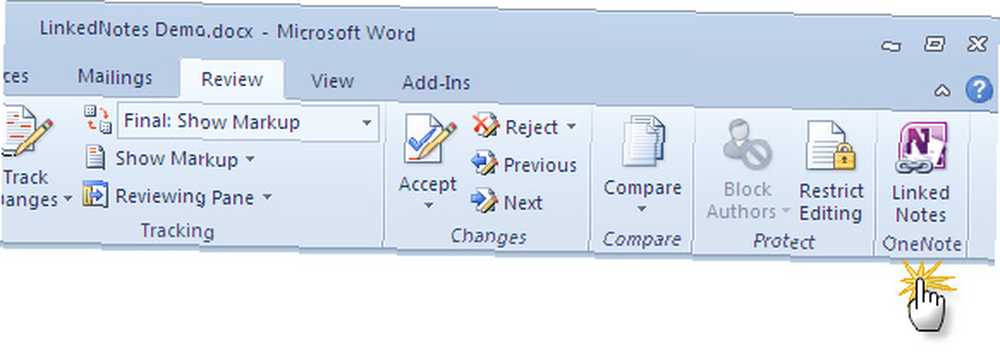
OneNote se otvara i prikazuje prozor Odaberite lokaciju u programu OneNote dijaloškom okviru. Možete kliknuti i proširiti bilježnice da biste odabrali mjesto za spremanje povezanih bilješki.

Klikom na gumb U redu započeli ste uzimanje bilješki. Kada odaberete bilješku, pojavljuje se mala ikona programa Word (ili PowerPoint ikona ako tamo radite) koja označava vezu s dokumentom u kontekstu. Naravno, kao i u starijim verzijama, ako kopirate i zalijepite bilo koji sadržaj s mjesta poput web stranica, on se pojavljuje s vezom do izvora kao referencom.
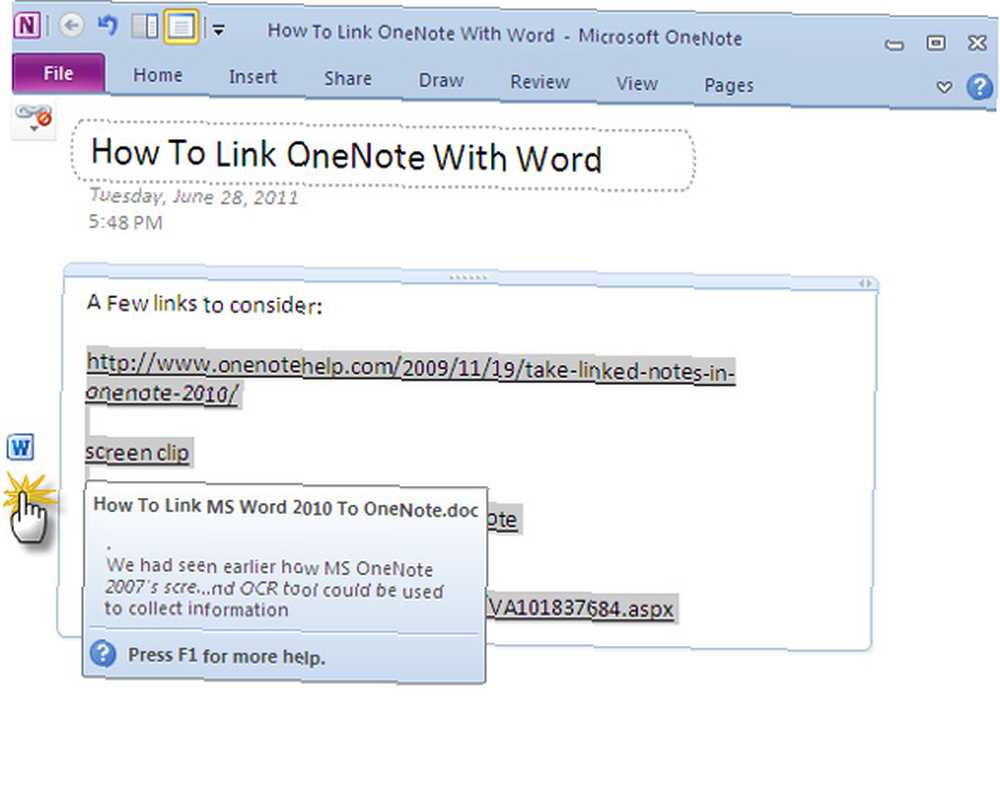
Da biste pokazali drugu stranu kako ova dva Office programa djeluju zajedno, zatvorite i povezanu bilješku i glavnu Word datoteku. Otvorite OneNote i spremljenu bilješku. Kliknite malu ikonu Worda ili ikonu male veze u gornjem lijevom kutu da biste došli do spojenog Word-ovog dokumenta.
Upravljanje prozorom povezane bilješke
Jedan od najjednostavnijih načina za brze bilješke je klikom na Priključite se radnoj površini gumb na Pogled na OneNote 2010. Dock to Desktop omogućuje vam bilješke dok radite s bilo kojeg programa na računalu. Ponovno ponavljam, ako je riječ o Wordu ili PowerPointu; vaše će bilješke biti pohranjene u kontekstu.
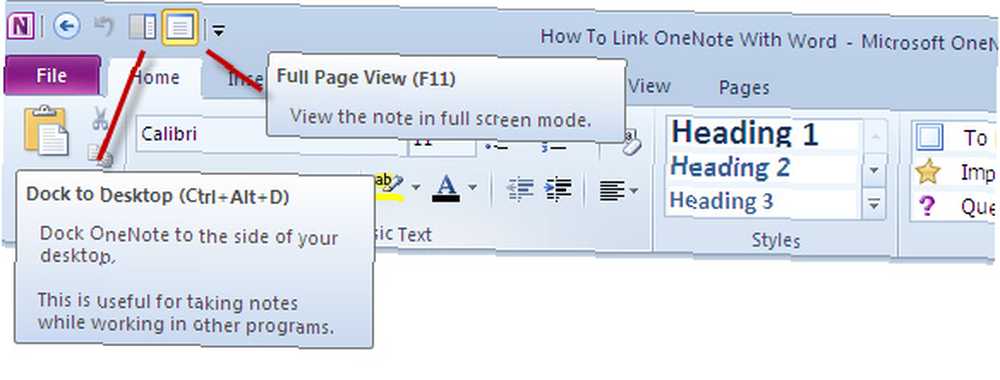
Klikom na Normalni pogled gumb na Pogled kartica zatvara povezanu sesiju uzimanja bilješki.
Ako želite ukloniti bilo koju povezanu bilješku, kliknite gumb na lancu u gornjem lijevom kutu i kliknite na Izbriši veze na ovoj stranici.
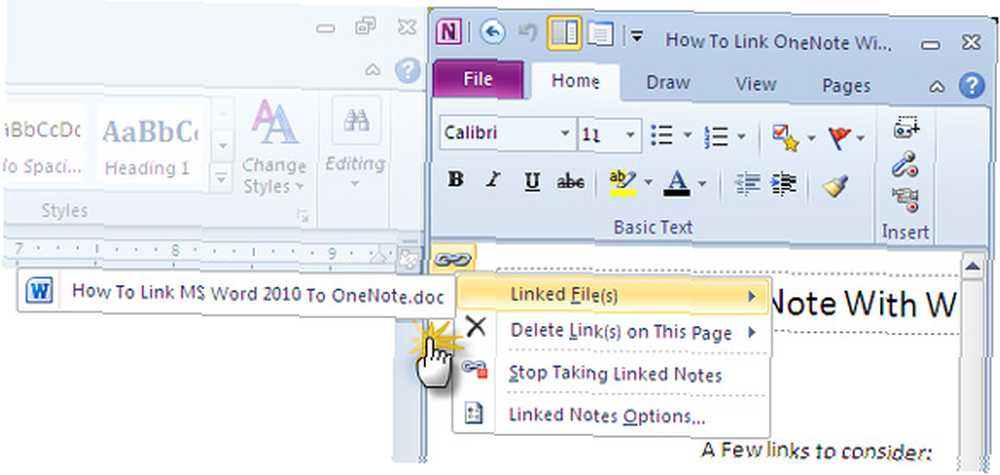
"Kontekstualno" povezivanje stiska ruku između OneNotea i MS Word-a ili PowerPointa izvrsna je pomoć kada želite proširiti svoje istraživanje dodatnim bilješkama i vanjskim resursima. Uklanja neke glavobolje koje su uključene u organiziranje bilješki i stavlja sve nadohvat ruke klikom miša.
Koristite li ovu novu značajku MS Office 2010? Ako da, koliko ste ga korisni?
Kreditna slika: Shutterstock











